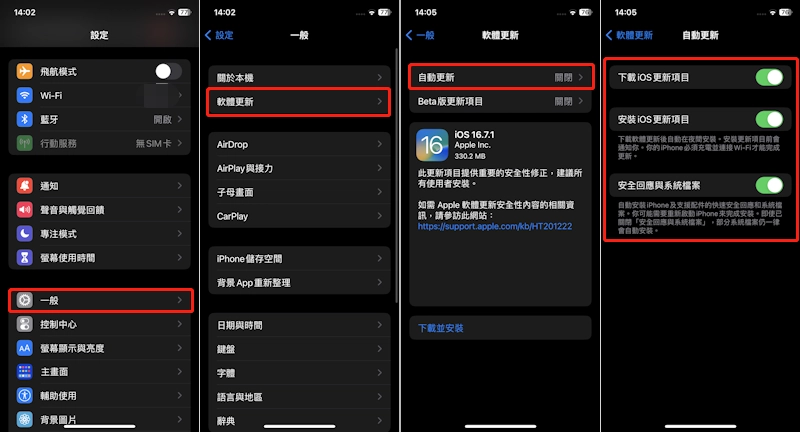iPhone 17 Air eSIM 完整指南:全球首款純 eSIM 超薄手機,台灣申請攻略一次看
 Jerry Cook
Jerry Cook- 2025-09-10更新 / iPhone 17
您是否正在為即將推出的超薄手機而興奮,卻擔心從傳統 SIM 卡轉換到新技術會遇到困難?iPhone 17 Air eSIM 作為全球首款純 eSIM 設計的 5.5mm 超薄手機,將徹底改變我們的通訊方式。
本文將為台灣用戶提供完整的轉換攻略,從中華電信 eSIM申請到設定教學一次搞定。無論您關注 iPhone Air eSIM、iPhone 17 Pro eSIM 還是 eSIMFun 國際服務,都能在這裡找到最實用的 iPhone eSIM 解決方案。
- iPhone 17 Air eSIM 技術革新
- iPhone 17 Air 與其他機型的 eSIM 比較
- 台灣中華電信 eSIM 申請完整流程
- iPhone eSIM 要求與裝置相容性
- eSIMFun 與其他 eSIM 服務商選擇
- iPhone 17 eSIM 設定與轉移教學
- UltFone iOS 數據管家:eSIM 轉換的最佳助手
- 常見問題與疑難排解
iPhone 17 Air eSIM 技術革新
超薄設計的必然選擇
iPhone 17 Air 採用了僅 5.5mm 的超薄設計,為了在如此纖薄的機身中容納更多先進技術,蘋果選擇完全移除實體 SIM 卡槽,改為純 eSIM 設計。這項決定不僅是技術上的突破,更代表著智慧型手機設計理念的根本性轉變。

iPhone 17 Air eSIM 的引入,讓用戶能夠享受到前所未有的便攜性,同時不犧牲任何通訊功能。相較於傳統的實體 SIM 卡,eSIM 技術提供了更高的靈活性和安全性,特別適合經常旅行或需要多重門號管理的用戶。
eSIM 技術帶來的優勢
iPhone Air eSIM 技術的應用為用戶帶來了諸多實質好處:
- 空間效益最大化:移除 SIM 卡槽為更大電池容量騰出空間,iPhone 17 Air 的電池容量達到 3149mAh,相較於前代有顯著提升。
- 即時切換便利性:用戶可以同時儲存多達 8 個 eSIM 設定檔,並可隨時在不同電信業者間切換,無需更換實體 SIM 卡。
- 國際漫遊簡化:透過 iPhone 17 Air eSIM,用戶在海外旅行時可以輕鬆購買當地的數據方案,無需尋找實體 SIM 卡販售點。

iPhone 17 Air 與其他機型的 eSIM 比較
iPhone 17 系列 eSIM 支援現況
根據供應鏈分析師郭明錤的報告,iPhone 17 Air 將在全球大部分市場採用純 eSIM 設計,而 iPhone 17、iPhone 17 Pro 和 iPhone 17 Pro Max 也有很大可能在國際市場採用純 eSIM 配置。
iPhone 17 Pro eSIM 功能與 iPhone 17 Air 基本相同,但提供更大的螢幕和更強大的處理效能。對於專業用戶而言,iPhone 17 Pro eSIM 結合了頂級性能與 eSIM 的便利性。
iPhone17 eSIM 標準版本同樣支援雙 eSIM 功能,讓用戶可以同時使用兩個不同的電信服務,非常適合需要分離工作和個人用途的用戶。

與前代機型的差異
相較於 iPhone 16 系列,iPhone 17 eSIM 系列在全球範圍內徹底移除了實體 SIM 卡支援,這標誌著蘋果對於 eSIM 技術未來的堅定信念。台灣用戶需要特別注意這個變化,因為這意味著所有新的 iPhone 17 系列用戶都必須適應 eSIM 的使用方式。
台灣中華電信 eSIM 申請完整流程
線上申請步驟詳解
對於準備購買 iPhone 17 Air eSIM 的台灣用戶,中華電信 eSIM申請是最重要的準備工作之一。中華電信提供了便利的線上 eSIM 申請服務,個人月租型的新舊客戶都可以透過網路申辦。
第一步:準備必要文件
- 身分證正反面清晰照片
- 第二證件(健保卡或駕照)正面照片
- 自然人憑證或銀行晶片金融卡(用於數位簽章)
- 讀卡機設備
第二步:線上申請流程
- Step 1 前往中華電信 eSIM 線上服務申請網站
- Step 2 登入您的中華電信帳號
- Step 3 勾選同意業務說明與條款
- Step 4 點選「我要申請 eSIM」
- Step 5 上傳身分證件照片進行身分驗證
- Step 6 輸入驗證碼並完成數位簽章認證
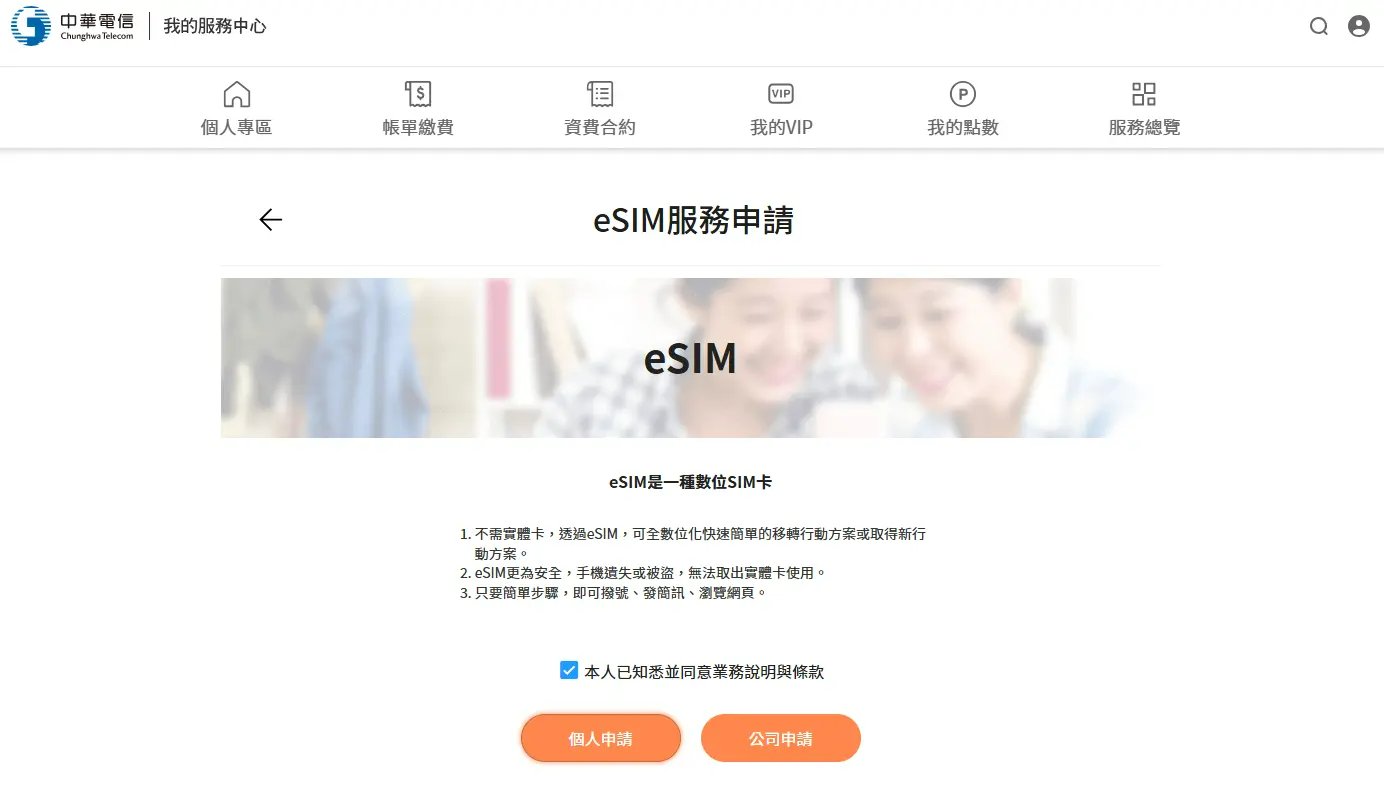
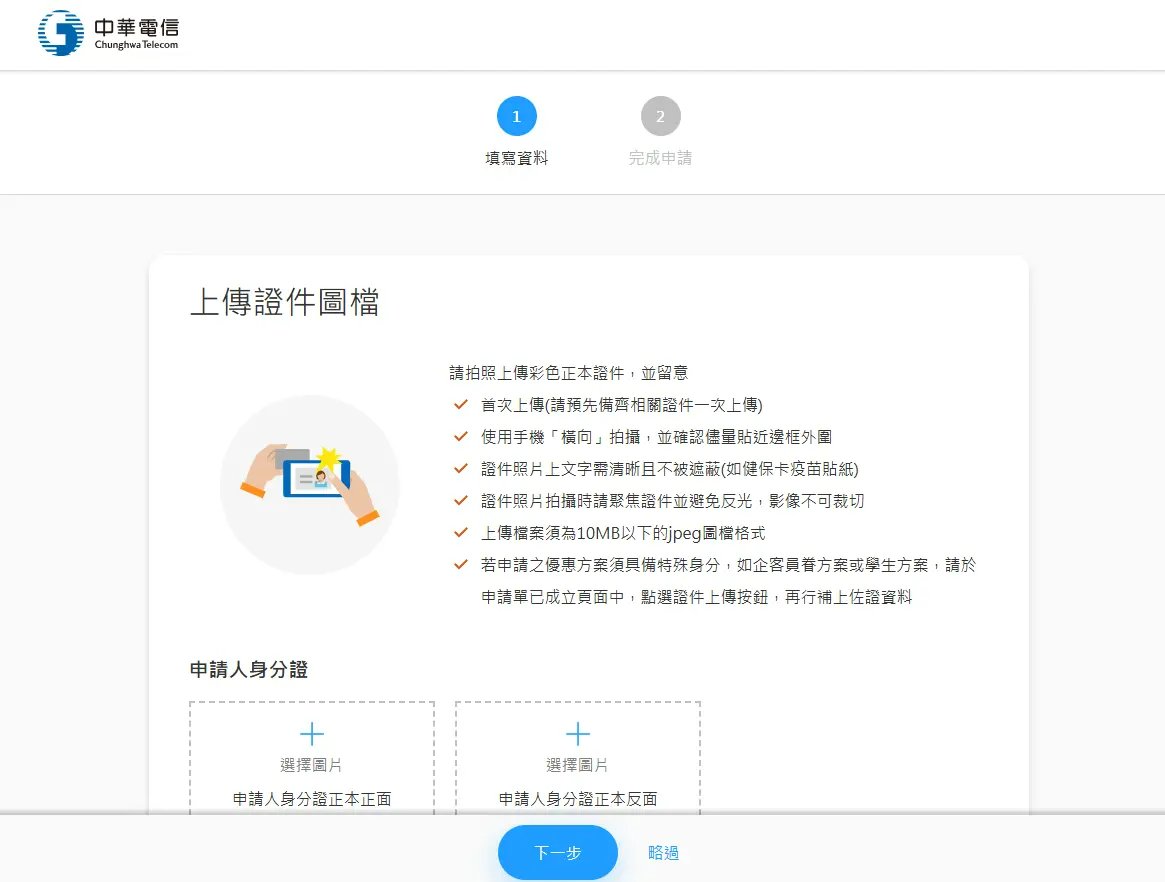
申請條件與費用
- 必須是個人月租型用戶(預付卡用戶需先轉為月租型)
- 需要完成身分驗證程序
- 裝置必須支援 eSIM 功能
目前中華電信對於 eSIM 申請並不收取額外費用,但首次申請可能需要支付少額的認證手續費。
iPhone eSIM 要求與裝置相容性
硬體與軟體要求
要在您的 iPhone 17 Air eSIM 上正常使用 eSIM 功能,需要滿足以下基本要求:
硬體要求:
- iPhone XS 或更新機型(包括 iPhone 17 系列)
- 未被電信業者鎖定的裝置
軟體要求:
- iOS 12.1 或更新版本
- 最新的電信業者設定更新
iPhone eSIM 要求用戶在設定前確保裝置已連接穩定的網路連線,因為 eSIM 啟用過程需要從電信業者伺服器下載設定檔。
相容性檢查
- 所在地區的電信業者是否支援 eSIM 服務
- 目前使用的門號方案是否可轉換為 eSIM
- 是否需要額外的認證文件
eSIMFun 與其他 eSIM 服務商選擇
國際 eSIM 服務選項
除了傳統電信業者,iPhone 17 Air eSIM 用戶還可以選擇像 eSIMFun 這樣的國際 eSIM 服務提供商。這些服務特別適合:
- 經常出國旅行的商務人士
- 需要臨時國際數據服務的用戶
- 希望避免高額漫遊費用的旅客
eSIMFun 提供覆蓋全球多個國家的數據方案,用戶可以根據旅行目的地選擇最適合的套餐。
選擇標準與建議
選擇 eSIM 服務提供商時,建議考慮以下因素:
| 評估標準 | 重要性 | 說明 |
|---|---|---|
| 涵蓋範圍 | ⭐⭐⭐⭐⭐ | 確認服務商在常前往地區的網路覆蓋品質 |
| 價格透明度 | ⭐⭐⭐⭐⭐ | 選擇提供清楚費率、無隱藏費用的服務商 |
| 客戶支援 | ⭐⭐⭐⭐ | 優先考慮提供中文客服的服務商 |
| 數據速度 | ⭐⭐⭐⭐ | 確認提供的網路速度符合使用需求 |
| 設定便利性 | ⭐⭐⭐ | 是否提供簡單的 QR 碼設定方式 |
iPhone 17 eSIM 設定與轉移教學
初次設定流程
當您收到新的 iPhone 17 Air 時,設定 eSIM 是開機後的重要步驟:
- Step 1 開啟設定應用程式,選擇「行動服務」選項
- Step 2 點選「設定行動服務」或「新增 eSIM」
- Step 3 選擇掃描 QR 碼或手動輸入啟用碼
- Step 4 依照螢幕指示完成電信業者認證
- Step 5 設定標籤以便區分不同的 eSIM 方案
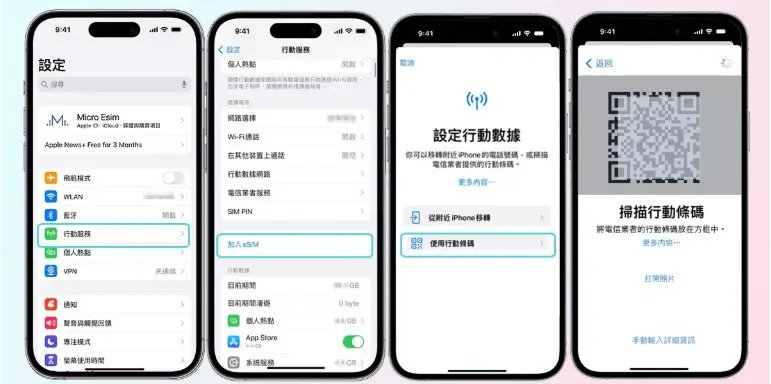
從實體 SIM 轉換到 eSIM
對於從舊 iPhone 升級的用戶,iPhone 17 eSIM 提供了便利的轉換功能:
- 自動轉移:在設定新 iPhone 時,可以選擇從附近的 iPhone 轉移行動服務方案。
- 手動轉換:如果電信業者支援,可以在設定中將實體 SIM 轉換為 eSIM。
雙 eSIM 管理技巧
- 一個用於日常通話和簡訊
- 另一個用於數據服務或國際漫遊
- 可以為不同 eSIM 設定不同的標籤和顏色
UltFone iOS 數據管家:eSIM 轉換的最佳助手
為什麼選擇 UltFone iOS 數據管家
在從傳統 iPhone 升級到 iPhone 17 Air eSIM 的過程中,數據轉移往往是用戶最關心的問題。UltFone iOS 數據管家作為專業的 iOS 設備管理工具,為 eSIM 轉換提供了全方位的支援。
- 無縫轉移:完整搬移聯絡人、簡訊、App 數據,零遺漏。
- eSIM 備份:快速保存並還原行動服務設定,不怕重置或異常。
- 一鍵操作:直覺介面,新手也能輕鬆完成。
UltFone iOS 數據管家轉移 iPhone 17 Air eSIM 資料的步驟
- Step 1 下載並安裝程式
- Step 2 在電腦上安裝 UltFone iOS 數據管家,然後啟動軟體。連接兩部 iPhone 用 USB 數據線將舊 iPhone 與新 iPhone 17 Air 連接至電腦。
- Step 3 選擇傳輸模式
- Step 4 在主介面點擊「數據管理」功能,支援照片、聯絡人、訊息、音樂等多種資料類型。選取需要轉移的內容 你可以勾選需要搬到 iPhone 17 Air eSIM 的數據,例如聯絡人(避免 eSIM 開通後聯絡資訊缺失)、相簿或 LINE 聊天紀錄。
- Step 5 一鍵開始傳輸
- Step 6 點擊「開始」後,UltFone iOS 數據管家會自動將選取的數據高速、安全地轉移到 iPhone 17 Air。完成轉移 等待進度條完成後,你的新 iPhone 17 Air 就能完整接手舊手機的數據,搭配 eSIM 使用更順暢。
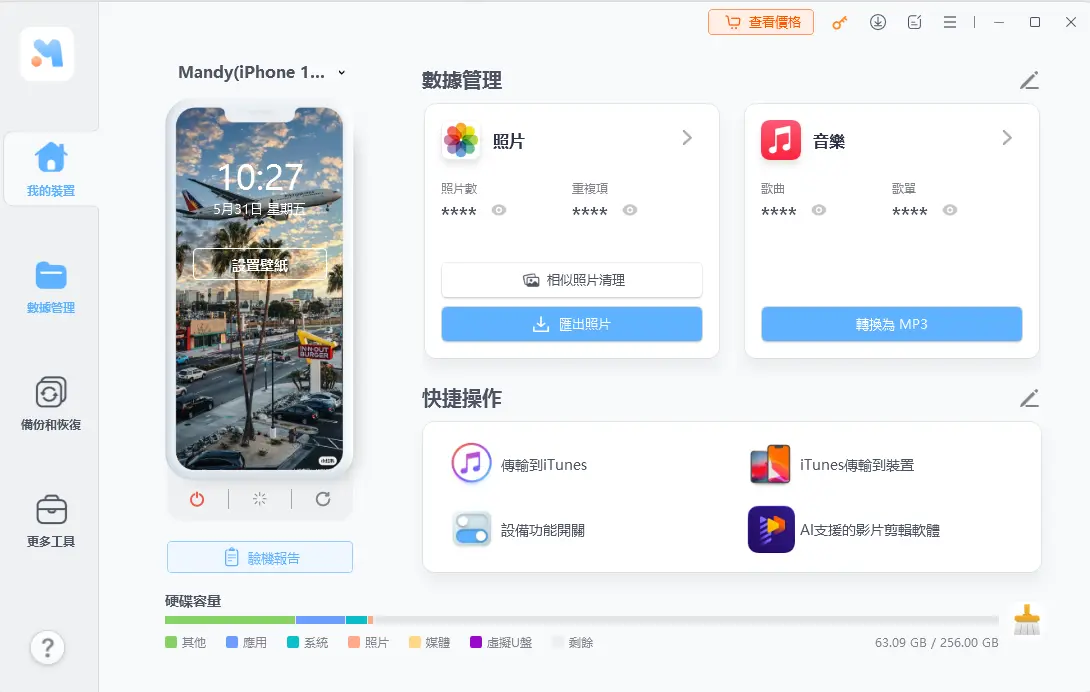


專業技術支援
UltFone iOS 數據管家的技術團隊針對 eSIM 技術提供專業支援:
- 24/7 中文技術客服
- 詳細的 eSIM 轉換指南
- 定期軟體更新以支援最新的 iOS 功能
常見問題與疑難排解
iPhone 17 Air eSIM 使用常見問題
Q1:如果我的電信業者不支援 eSIM 怎麼辦?
目前台灣主要電信業者包括中華電信、台灣大哥大、遠傳電信都已支援 eSIM 服務。如果您使用的是較小的電信業者,建議在購買 iPhone 17 Air 前先聯絡業者確認 eSIM 支援狀況。
Q2:eSIM 會影響通話品質嗎?
eSIM 技術在通話品質方面與實體 SIM 卡完全相同,不會有任何差異。iPhone Air eSIM 使用相同的網路基礎設施,因此用戶體驗保持一致。
Q3:如何在 iPhone 17 Air 上切換不同的 eSIM?
進入「設定」>「行動服務」,您可以看到所有已安裝的 eSIM。點選想要使用的 eSIM,然後開啟「開啟這條線路」即可切換。
技術問題排解
eSIM 啟用失敗:
- 確認網路連線穩定
- 重新啟動 iPhone
- 檢查電信業者提供的 QR 碼是否正確
- 聯絡電信業者客服協助
無法接收驗證簡訊:
- 確認已選擇正確的 eSIM 線路用於簡訊
- 檢查是否有訊號覆蓋
- 嘗試使用語音驗證替代方案
雙 eSIM 衝突問題:
- Step 1 為每個 eSIM 設定不同的標籤
- Step 2 在「行動數據」設定中指定預設數據線路
- Step 3 必要時可暫時停用其中一個 eSIM
結論:輕鬆掌握 iPhone 17 Air eSIM,開啟數位通訊新篇章
從中華電信 eSIM申請到完整設定,本指南為您提供了 iPhone 17 Air eSIM 的全方位解決方案。這款革命性超薄手機將重新定義您的行動通訊體驗。
立即開始準備:聯絡中華電信申請 eSIM、下載 UltFone iOS 數據管家確保數據安全轉移。無論是 iPhone Air eSIM、iPhone 17 Pro eSIM 還是 eSIMFun 國際服務,都能在此找到完整的 iPhone eSIM 使用攻略。